Проблемы при подключении к Интернету
Программа «Ассистент настройки сети», которая установлена на iMac, поможет Вам
настроить подключение к Интернету. Откройте Системные настройки и нажмите
«Сеть». Нажмите кнопку «Ассистент», чтобы открыть Ассистент настройки сети.
Если у Вас возникают трудности при подключении к Интернету, выполните
действия, приведенные в этом разделе, в соответствии с видом используемой сети.
Вы также можете прибегнуть к помощи Диагностики сети.
Чтобы воспользоваться программой «Диагностика сети», выполните
следующее.
1
Выберите пункт меню «Apple» () > «Системные настройки».
2
Нажмите «Сеть», затем нажмите кнопку «Ассистент».
3
Нажмите «Диагностика», чтобы открыть программу «Диагностика сети».
4
Следуйте инструкциям, появляющимся на экране.
63
Глава 4
Есть проблема – есть решение
Если программа «Диагностика сети» не может справиться с проблемой, возможно,
она связана с интернет-провайдером, к которому Вы пытаетесь подключиться,
с внешним устройством, используемым Вами для подключения к интернет-
провайдеру, или с сервером, доступ к которому Вы пытаетесь получить. Вы можете
также попытаться выполнить следующие действия.
Подключение к Интернету с помощью кабельного модема, DSL-модема и LAN
Убедитесь, что все кабели модема подсоединены до упора, включая кабель питания
модема, кабель, соединяющий модем с компьютером iMac, и кабель, соединяющий
модем с розеткой питания. Проверьте кабели и источники питания всех Ethernet-
концентраторов и маршрутизаторов.
Выключите DSL-модем или кабельный модем на несколько минут, затем включите
его снова. Некоторые интернет-провайдеры рекомендуют отсоединить кабель
питания модема от розетки. Если на модеме есть кнопка перезагрузки, можете
нажать ее либо до, либо после выключения-включения питания.
Важно.
Инструкции для модема неприменимы для пользователей LAN.
Пользователи LAN могут использовать концентраторы, переключатели,
маршрутизаторы или порты, которые отсутствуют у пользователей кабельного
модема и DSL-модема. Пользователям LAN следует обращаться к своим
администраторам сети, а не к интернет-провайдеру.
PPPoE-соединения
Если не удалось связаться с поставщиком услуг сети Интернет с помощью PPPoE
(Point to Point Protocol over Ethernet), убедитесь, что данные в настройках раздела
«Сеть» введены правильно.
64
Глава 4
Есть проблема – есть решение
Чтобы ввести настройки PPPoE, выполните следующее.
1
Выберите пункт меню «Apple» () > «Системные настройки».
2
Нажмите «Сеть».
3
Нажмите кнопку добавления (+) внизу списка услуг сетевых подключений
и выберите PPPoE в меню «Интерфейс».
4
Выберите интерфейс для службы PPPoE во всплывающем меню Ethernet. Выберите
Ethernet, если для подключения к сети используется проводное соединение, или
Wi-Fi, если используется беспроводное соединение.
5
Нажмите «Создать».
6
Введите информацию, полученную Вами от поставщика услуг сети Интернет,
например имя учетной записи, пароль и имя службы PPPoE (если поставщику услуг
сети Интернет такая информация необходима).
7
Нажмите «Применить», чтобы активировать настройки.
Сетевые подключения
Убедитесь, что кабель Ethernet подключен к компьютеру iMac и к сети. Проверьте
кабели и источники питания Ethernet-концентраторов и маршрутизаторов.
Если подключение к Интернету используют совместно два или более компьютеров,
убедитесь, что сеть настроена правильно. Вам необходимо узнать, предоставляет
ли интернет-провайдер только один IP-адрес или несколько адресов (по одному
на каждый компьютер).
65
Глава 4
Есть проблема – есть решение
Если используется один IP-адрес, Вам необходим маршрутизатор, чтобы
реализовать режим совместного использования подключения, называемый также
«сетевой трансляцией адресов» (NAT) или «IP-маскировкой». Данные для настройки
можно найти в прилагаемой к маршрутизатору документации или узнать у того, кто
настраивал Вашу сеть.
Организовать совместное использование одного IP-адреса несколькими
компьютерами можно с помощью базовой станции AirPort. Сведения
об использовании базовой станции AirPort можно найти в Справочном центре
(выберите в строке меню пункт «Справка» и введите «airport» в строке поиска)
или на веб-сайте поддержки AirPort по адресу www.apple.com/ru/support/airport.
Если по-прежнему не удается устранить проблему, обратитесь к интернет-
провайдеру или сетевому администратору.